Телевизор – важная часть нашей повседневной жизни. Сегодня многие сервисы потокового видео, такие как Netflix, Amazon Prime и Hulu, предлагают множество фильмов, сериалов и телепередач. А если интернет недоступен или сигнал нестабилен?
Простое решение: подключитесь к телевизору без интернета. Многие современные телевизоры имеют различные входы для подключения других устройств. Один из популярных способов – использование DVD-плеера.
| Если у вас есть сателлитная тарелка и спутниковый ресивер, вы можете подключить их к телевизору и настроить прием спутниковых телеканалов. |
Вы можете наслаждаться разнообразным контентом на телевизоре, даже если у вас нет доступа в Интернет.
Подключение через спутниковую антенну

Если у вас нет доступа к интернету, но вы хотите подключить свой телевизор к спутниковым каналам, вы можете воспользоваться спутниковой антенной. Для этого вам понадобится спутниковый ресивер и спутниковая тарелка.
Сначала установите спутниковую тарелку на видное и свободное от преград место. Убедитесь, что тарелка направлена в сторону спутника, с которого вы хотите получать сигнал. Чтобы точно определить положение тарелки, вы можете воспользоваться специальными программами или прибором-помощником.
Установите тарелку и подключите ее к спутниковому ресиверу проводом. Затем соедините ресивер с телевизором при помощи HDMI-кабеля или другого подходящего соединения.
Включите телевизор и ресивер. Выберите на телевизоре соответствующий вход. Проведите сканирование каналов на ресивере, чтобы найти и сохранить доступные спутниковые каналы.
Теперь у вас есть доступ к множеству телепрограмм без интернета. Обновляйте список каналов, чтобы быть в курсе новостей и передач.
Подключение через кабельное телевидение
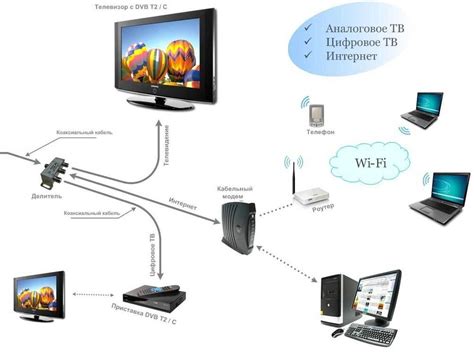
Если у вас есть кабельное телевидение, то вы можете подключить телевизор к нему без использования интернета. Для этого вам понадобится специальный кабель, который вы можете приобрести в магазине электроники или заказать онлайн.
Вот как подключить телевизор с помощью кабельного телевидения:
- Найдите выход для кабеля на задней панели телевизора. Обычно это разъем с надписью "Кабельный вход" или "ANT IN".
- Подключите один конец кабеля к выходу на стене или внешнему усилителю кабельного телевидения.
- Вставьте другой конец кабеля в соответствующий вход на задней панели вашего телевизора.
- Установите настройки телевизора на кабельное телевидение. Для этого вам может потребоваться воспользоваться пультом дистанционного управления и меню настроек.
- Проведите настройку каналов. Если телевизор не настроил доступные каналы автоматически, выполните ручную настройку с использованием предоставленных провайдером параметров.
- Проверьте качество изображения и звука, переключаясь между каналами. Убедитесь, что кабель правильно подключен и все настройки выполнены.
Использование DVD-плеера для просмотра фильмов

Для подключения DVD-плеера к телевизору используйте AV-кабель или HDMI-кабель, в зависимости от модели оборудования.
В большинстве случаев DVD-плееры и телевизоры имеют подходящие входы и выходы для подключения кабелями.
Для подключения через AV-кабель:
- Подключите AV-кабель к DVD-плееру и телевизору.
- Настройте телевизор на AV вход.
- Включите DVD-плеер и выберите фильм.
Для подключения DVD-плеера через HDMI-кабель:
- Подключите HDMI-кабель к DVD-плееру и телевизору.
- Настройте телевизор на HDMI вход.
- Включите DVD-плеер и выберите фильм с помощью пульта дистанционного управления.
Управление воспроизведением фильма с DVD-плеера осуществляется с помощью пульта дистанционного управления, который обычно входит в комплект поставки плеера. Используйте кнопки на пульте для перемотки, паузы, остановки и других функций.
Использование DVD-плеера для просмотра фильмов – прекрасный способ разнообразить досуг и насладиться качественным контентом на телевизоре, даже без доступа к интернету.
Проигрывание видео с USB-накопителя

Если у вас есть USB-накопитель, подключите его к телевизору для просмотра видео без интернета. Вам понадобится USB-кабель и порт USB на вашем телевизоре.
Найдите на задней панели телевизора порт USB. Вставьте USB-накопитель, убедитесь, что он подключен надежно.
Откройте меню источников на телевизоре. Найдите специальную кнопку на пульте, рядом с кнопкой питания, и нажмите ее.
Выберите опцию USB или внешний источник в меню источников. Телевизор начнет сканировать подключенные устройства USB.
По завершении сканирования вам нужно будет выбрать файлы для проигрывания на экране. Вы увидите список файлов на USB-накопителе. Используйте пульт дистанционного управления, чтобы выбрать файл для просмотра.
Выбрав видео, нажмите соответствующую кнопку на пульте, чтобы начать воспроизведение. Видео начнет воспроизводиться на большом экране телевизора.
Помните, что ваш телевизор может не поддерживать все форматы видео. Если видео не воспроизводится, возможно, файл несовместим с вашим телевизором. Перед проигрыванием придется конвертировать файл в другой формат.
Важно: При проигрывании видео с USB-накопителя не забывайте учитывать авторские права и использовать только легальные и разрешенные к распространению файлы.
Игры на консоли без доступа в интернет

Многие игры требуют подключения к интернету, но есть и те, которые можно играть без него. Это хороший способ провести время, если у вас нет интернета или вы предпочитаете одиночную игру.
Одиночные игры
Многие популярные игры на консолях позволяют играть без интернета. Вы можете насладиться сюжетом, проходить уровни, выполнять задания и развивать персонажа в собственном темпе.
Кампании
Некоторые игры имеют кампании или режимы без интернета. Это могут быть задания, миссии или уровни. С подключением к интернету не нужно, чтобы насладиться геймплеем.
Локальный мультиплеер
Если у вас друзья или семья, любящие играть на консоли, вы можете играть вместе. Многие игры поддерживают локальный мультиплеер для игры на одной консоли без интернета. Наслаждайтесь дружескими соревнованиями или кооперативными приключениями.
Ретро-игры
Если вы любите старые игры, то можете насладиться ретро-играми на консоли. Большинство из них можно играть без интернета, погружаясь в воспоминания о прошлом. Некоторые старые игры могут быть доступны только на дисках или картриджах, так что убедитесь, что у вас есть подходящий носитель.
Игры на консоли без интернета предлагают различные возможности для развлечений. Вы можете играть в одиночные игры, проходить кампании, играть в локальный мультиплеер и, конечно, наслаждаться ретро-играми. Выбор зависит от ваших интересов и предпочтений.
Подключение компьютера или ноутбука к телевизору

Для подключения компьютера или ноутбука к телевизору вам понадобится HDMI-кабель, если у вас есть соответствующие порты на обоих устройствах.
| VGA | VGA | VGA-кабель |
| HDMI | VGA | HDMI-кабель + VGA-кабель |
| VGA | HDMI | VGA-кабель + аудио-кабель |
Подключите компьютер или ноутбук к телевизору с помощью нужного кабеля и настройте вход TV на телевизоре, чтобы отобразить изображение. Вы увидите изображение с компьютера на телевизоре и услышите звук, если подключите аудио-кабель.
Использование медиаплеера для воспроизведения контента
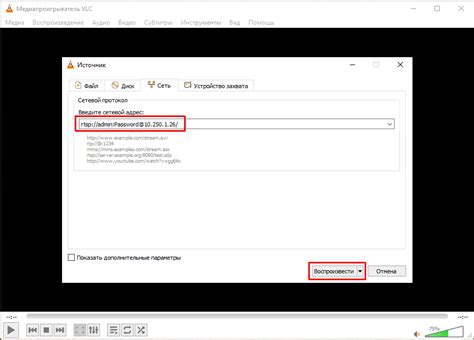
Для подключения медиаплеера к телевизору используйте HDMI-кабель. Подключите его к соответствующим разъемам на телевизоре и медиаплеере.
Подключите медиаплеер к телевизору и выберите источник входного сигнала на телевизоре. Обычно это делается с помощью кнопки "Источник" на пульте дистанционного управления.
Когда медиаплеер включен и подключен к телевизору, можно управлять им с помощью пульта дистанционного управления медиаплеера. С его помощью можно воспроизводить видео, аудио, фотографии и другой контент.
Многие медиаплееры также поддерживают подключение USB-флешек или жестких дисков для воспроизведения сохраненного на них контента на телевизоре. Просто вставьте флешку или подключите жесткий диск к медиаплееру.
Использование медиаплеера для воспроизведения контента на телевизоре без интернета - это простой и удобный способ насладиться вашим любимым видео, музыкой или фотографиями, не имея доступа к интернету.
Просмотр телевизионных каналов через антенну
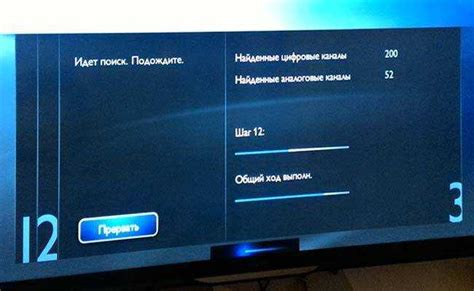
Если у вас есть телевизор с поддержкой аналогового приема сигнала, то вы можете просматривать телевизионные каналы, даже если у вас нет доступа к Интернету.
Для просмотра каналов через антенну необходимо правильно подключить антенну к телевизору. Обычно, для этого нужно вставить штекер антенны в соответствующее гнездо на задней панели телевизора или на тюнере.
После подключения антенны, нужно настроить телевизор на прием сигнала с антенны в меню настроек. Выберите режим "Антенна" или "Антенный вход", а затем запустите автоматическую настройку каналов.
После автоматической настройки каналов, вы сможете просматривать телевизионные каналы через антенну. Количество доступных каналов зависит от местоположения телевизора и качества сигнала.
Для переключения каналов используйте пульт дистанционного управления, который идет в комплекте с телевизором. Пульт поможет выбрать нужный канал и регулировать громкость.
Просмотр телеканалов через антенну - простой и доступный способ развлечься без интернета. Проверьте наличие аналогового тюнера в вашем телевизоре и настройте его на прием сигнала с антенны, чтобы смотреть любимые программы.
Смотреть фильмы и сериалы на Blu-ray плеере

Если нет интернета, но хочется насладиться качественными фильмами и сериалами, Blu-ray плеер поможет. Blu-ray диски обеспечивают высокое качество изображения и звука, а также имеют большую емкость для данных.
Для просмотра фильмов и сериалов с Blu-ray плеера вам понадобятся плеер, телевизор и диски. Вставьте диск, подключите плеер к телевизору HDMI-кабелем. Убедитесь, что телевизор настроен на правильный источник входного сигнала.
После успешного подключения включите плеер, выберите фильм на экране с помощью пульта. Во время просмотра используйте функции плеера: перемотка, пауза, громкость.
Помимо Blu-ray, некоторые плееры поддерживают DVD и CD. Это может быть удобно, если у вас есть фильмы в других форматах.
Таким образом, Blu-ray плеер позволяет наслаждаться высоким качеством просмотра без интернета. Кроме того, он может воспроизводить музыку и фотографии.